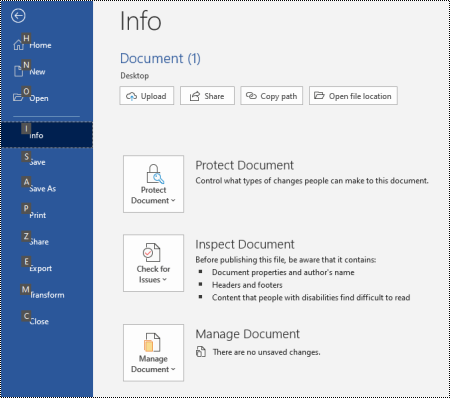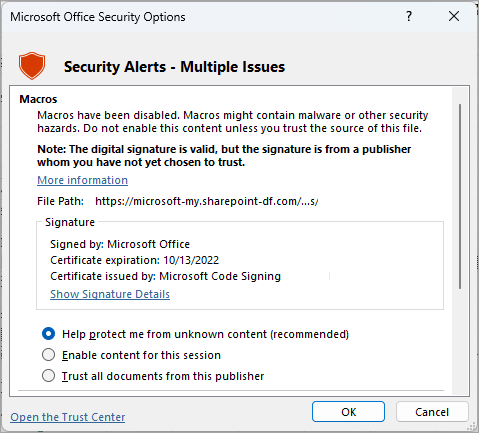Izdevējs ir persona vai uzņēmums, kas ir publicējis programmatūru, piemēram, makro, ActiveX vadīklu vai pievienojumprogrammu. Uzticams izdevējs ir izdevējs, ko jūs vai jūsu organizācija esat paziņojam, ka Office tiek uzskatīts par uzticamu un vēlaties, lai viņa programmatūra vienmēr darbotos bez drošības blokiem.
Pirms izlemjat, ka izdevējs ir uzticams, jums jāzina izdevēja identitāte un jāzina, vai izdevēja akreditācijas dati ir derīgi. Office paziņos, ja atvērtais fails ir parakstīts ar nederīgu sertifikātu vai ir beidzies tā derīgums.
Lai pievienotu izdevēju uzticamo izdevēju sarakstam
Svarīgi!: Ja uzticaties izdevējam, jūs uzticaties VISIEM kodiem, kas ir parakstīti ar šī izdevēja sertifikātu.
Lai pievienotu izdevēju uzticamo izdevēju sarakstam, ir noderīgi saglabāt šī izdevēja failu (piemēram, Word dokumentu vai Excel darbgrāmatu), kurā ir makro, ActiveX vadīkla vai pievienojumprogramma.
-
Atveriet failu no izdevēja.
-
Atlasiet cilni Fails un dodieties uz Informācija.
-
Apgabalā Drošības brīdinājums noklikšķiniet uz Iespējot saturu > Papildu opcijas.
-
Sadaļā Microsoft Office drošības opcijas noklikšķiniet uz Uzticēties visiem šī izdevēja dokumentiem.
Izdevēja aktīvā satura iespējošana tieši šajā sesijā
Lai iespējotu izdevēja aktīvo saturu tikai šajā sesijā, izpildiet iepriekš sniegtos norādījumus, lai piekļūtu dialoglodziņam Microsoft Office drošības opcijas. Dialoglodziņā noklikšķiniet uz Iespējot saturu šai sesijai.
Uzticama izdevēja skatīšana vai noņemšana
Varat pārskatīt izdevējus Office uzticamo izdevēju sarakstā vai arī pēc izvēles noņemt izdevēju, veicot tālāk minētās darbības.
-
Office lietojumprogrammā atlasiet Fails >opcijas.
-
Atlasiet Drošības kontroles centrs > Drošības kontroles centra iestatījumi > uzticamiem izdevējiem.
-
Sarakstā Uzticami izdevēji atlasiet noņemamo izdevēju un pēc tam noklikšķiniet uz Noņemt.
Ja poga Noņemt ir pelēkā krāsā, Office programma nav palaista ar administratora tiesībām. Lai noņemtu izdevēju, izejiet no Office programmas un palaidiet to kā administrators.
Brīdinājums.: Office programmu palaišana ar administratora piekļuves tiesībām ir mazāk droša nekā to palaišana ar parasta lietotāja tiesībām.
-
Pieskarieties pie Sākums.
-
Ierakstiet Office programmas nosaukumu, piemēram, Word. Ar peles labo pogu noklikšķiniet uz parādītā rezultāta un atlasiet Palaist kā administratoram.
Ja nepieteiksties datorā ar kontu, kuram ir administratora tiesības, Windows jūs aicinās norādīt administratora lietotājvārdu un paroli lietotāja konta kontrolē.
Skatiet arī
Makro iespējošana un atspējošana Office failos